
photo by viagallery.com
Google AnalyticsはGoogleが無料で提供するアクセス解析です。Google AnalyticsをWordPressに導入する方法5パターンについて簡単に解説します。
まずはGoogle Analyticsに登録して、アクセス解析に必要なソースコードをいつでも取得できる状態にしておいて下さい。
1.Google Analytics導入方法-基本編
1-1.header.phpの中の<head>タグの中にソースを書く
ココにGoogle Analyticsのソースを埋め込む
これが一番一般的な方法です。1番から6番までのソースがheader.php内に記述されてるはずです。以前ホームページやブログにアクセス解析タグを貼り付けた経験がある人だったら、多分問題なく出来ると思います。ただ、header.phpというテーマのコアファイルを編集する必要があるために、間違いは許されません(笑)
</body>直前にGoogle Analyticsのソースを記述する場合もあります。1-2.プラグインを使う方法
Ultimate Google Analyticsというプラグインを導入すればアクセス解析タグを簡単にWordPressに埋め込むことが出来ます。もちろんプラグインを使ってますので、1度設定してしまえば・・・WordPressのテーマを変更しても有効です。上の方法に比べてコアファイルを弄る必要がないので問題が起こる可能性が少ないです。WordPress初心者に1番優しい方法だと思います。
1-3.functions.phpにアクセス解析のソースを埋め込む方法
この方法が一番上級テクだと思います。コアファイルに長いGoogle Analyticsのソースを埋め込むのは、後でコアファイルを編集するときに見づらくなる&トラブルが起こる原因になるかも。コアファイルをあまり弄りたくない&いつもスッキリ整頓したい人向けです。
2.Google Analytics導入方法-発展編
いままでの方法だと自分のアクセス数もカウントされてしまいます。ダッシュボードで記事を書くときに何度もプレビューで確認しながら書きますよね?そのプレビューもGoogle Analyticsのアクセス数としてカウントされちゃうと、いったいどれくらいの訪問者がいるのかがよく分からなくなります。
WordPressにログインしてるとき自分のブログにアクセスしても、Google Analyticsにアクセス数としてカウントされない方法があれば良いのに。。。実はそういった方法があります。
つまりWordPressにログインしてる時はGoogle Analyticsのソースコードを表示させない方法があります。
2-1.header.phpのheadタグ内、もしくはfooter.phpの</body>直前に以下のコードを貼り付ける
[php]
<?php if (!is_user_logged_in()) : ?>
※ココにGoogle Analyticsのソース
<?php endif; ?>
[/php]
Google Analyticsで取得したコードの前後を上記のように<?php if (!is_user_logged_in()) : ?>と<?php endif; ?>で囲んだモノをheader.phpのheadタグ内、もしくはfooter.phpの</body>直前に貼り付けましょう。
これでWordPressにログインしてるときには、ブログのHTML上にGoogle Analyticsのソースが表示されません。WordPressログイン中は自分のアクセスがGoogle Analyticsに反映されなくなるので、より正確なアクセススを知ることが出来ますね♪
2-2.functions.phpに以下のコードを貼り付ける
[php]
//Google Analytics
if (!is_user_logged_in()) {
function analytics() {
$ga = <<<ANALYTICS
※ココにGoogle Analyticsのソース
ANALYTICS;
echo $ga . "\n";
}
add_action(‘wp_footer’, ‘analytics’);
}
[/php]
こちらはfunctions.phpにコピペすることで、WordPressログイン時にGoogle Analyticsを表示させません。
WordPressログイン中は自分のアクセスがGoogle Analyticsに反映されなくなるので、より正確なアクセススを知ることが出来ます
最後に・・・
僕は最後のbl6.jpさんのサイトを参考にさせてもらってfunctions.phpにGoogle Analyticsのソースを入れました。やはりWordPressにログイン中は自分のアクセスが除外される方が、より正確なアクセス数が分かるので便利ですね!!

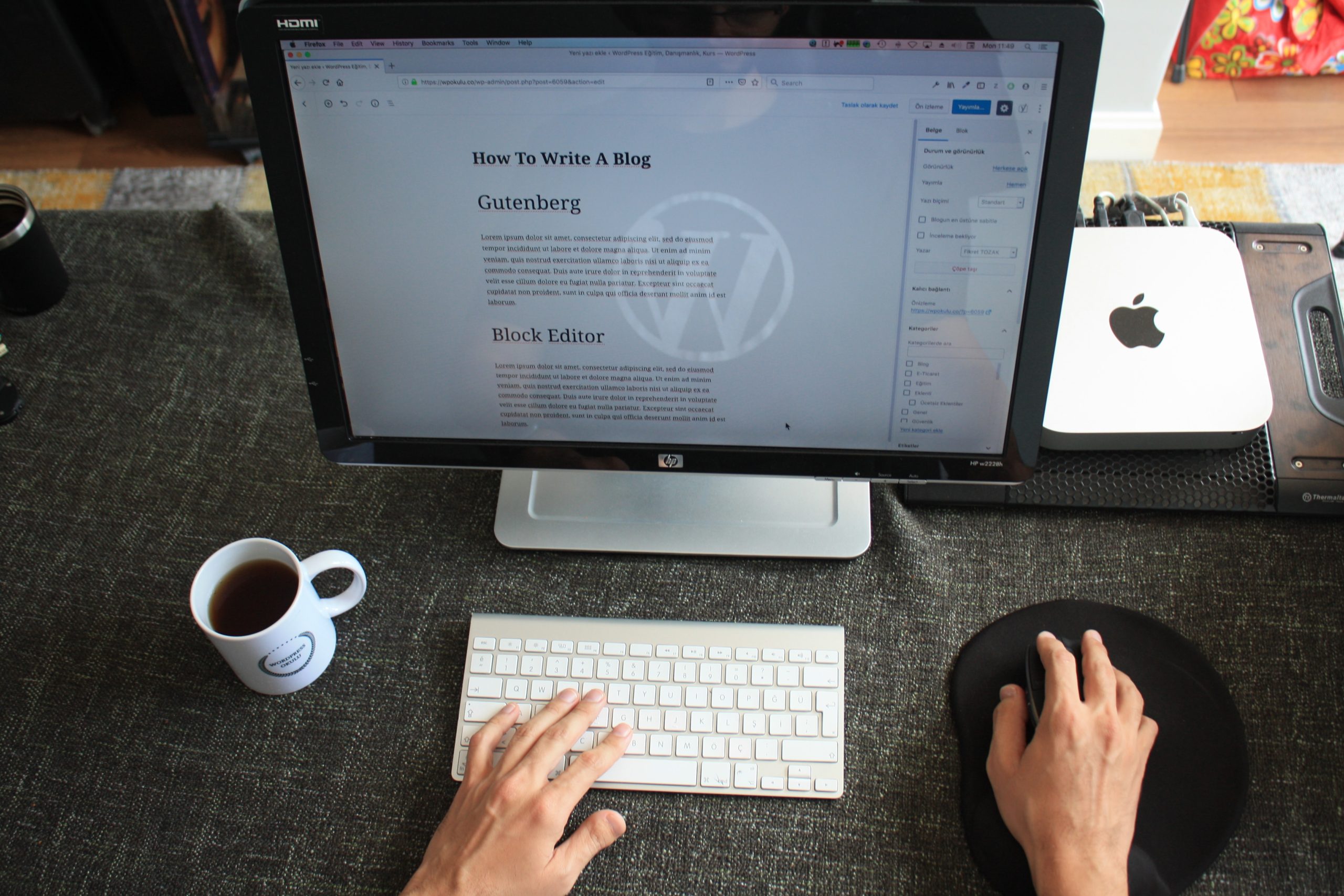
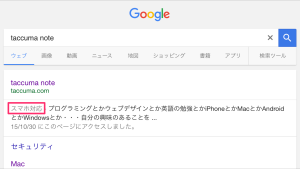
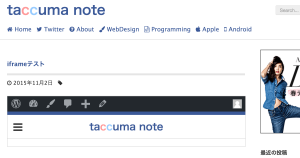
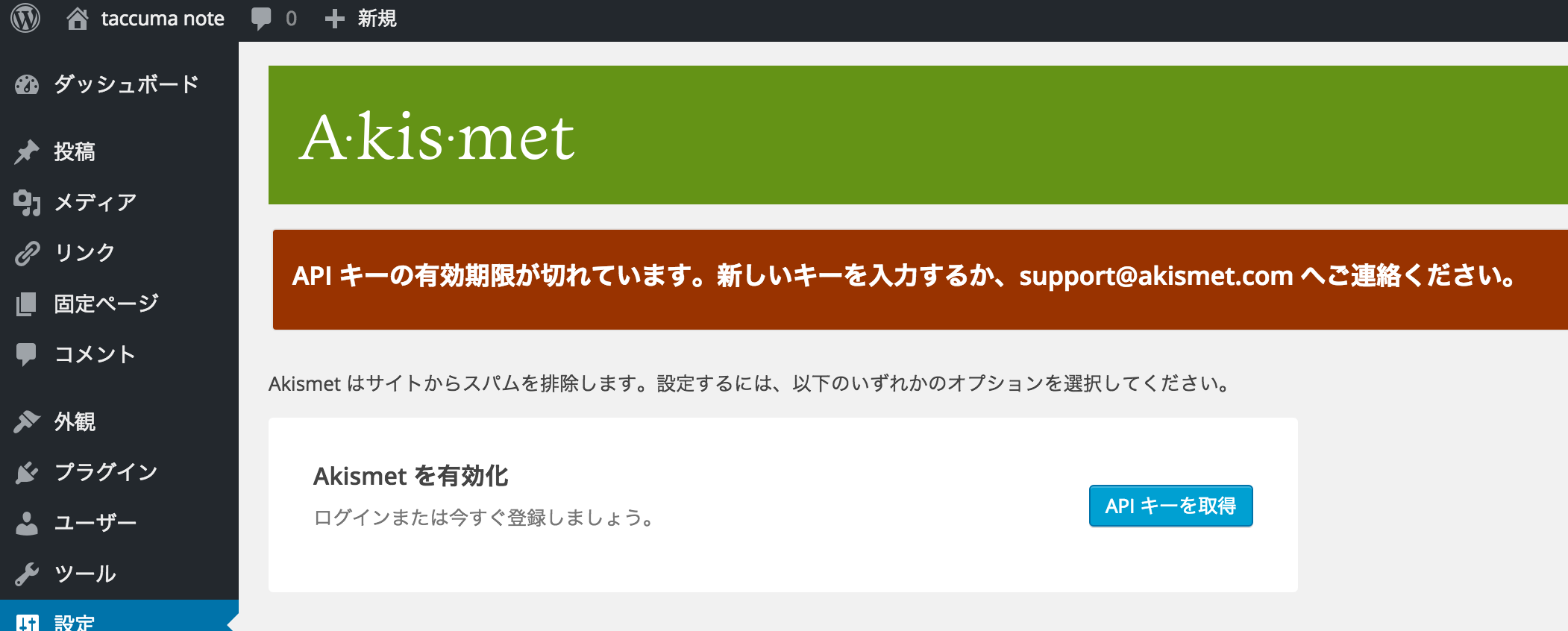
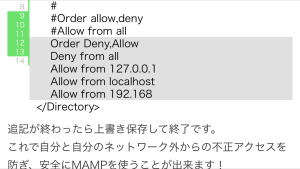
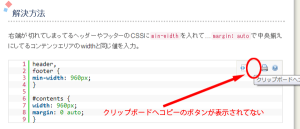
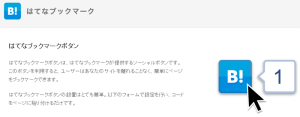

コメント
コメント一覧 (2件)
[…] WordPressにGoogle Analyticsを導入する方法 […]
[…] ?> と <?php endif; ?> で囲んだモノを header.php の head タグ内、もしくは footer.php の </body> 直前に貼り付けましょう。出典:「WordPressにGoogle Analyticsを導入する方法 | taccuma note」より […]